VSCode·搭建Java开发环境
| 阅文时长 | | 0.54分钟 | 字数统计 | | 873.6字符 |
| 主要内容 | | 1、引言&背景 2、VSCode拓展安装&配置 3、VSCode上第一个Java程序 4、声明与参考资料 | ||
| 『VSCode·搭建Java开发环境』 | |||
| 编写人 | | SCscHero | 编写时间 | | 2021/5/11 AM11:51 |
| 文章类型 | | 系列 | 完成度 | | 已完成 |
| 座右铭 | 每一个伟大的事业,都有一个微不足道的开始。 | ||
一、引言&背景 完成度:100%
a) 背景&应用场景
最近上手了一个项目,运用了多种技术栈,.Net、Python、Java、VB、Scala等技术栈,出了问题需要Debug,于是需要搭建一下开发环境。本文主要应对问题:使用VSCode开发工具搭建Java开发环境。
b) 环境说明
操作系统:Windows10专业版1909
Java JDK:1.8.0_241
开发工具:VSCode 1.5.6
c) 本文大纲
- VSCode拓展安装&配置
- VSCode下第一个Java程序
二、VSCode拓展安装&配置 完成度:100%
a) 拓展列表
- Code Runner
- Debugger for Java
- Java Extension Pack
- Java Test Runner
- Maven for Java
b) 拓展配置
按快捷键Ctrl+Shif+P,输入open settings,如图:
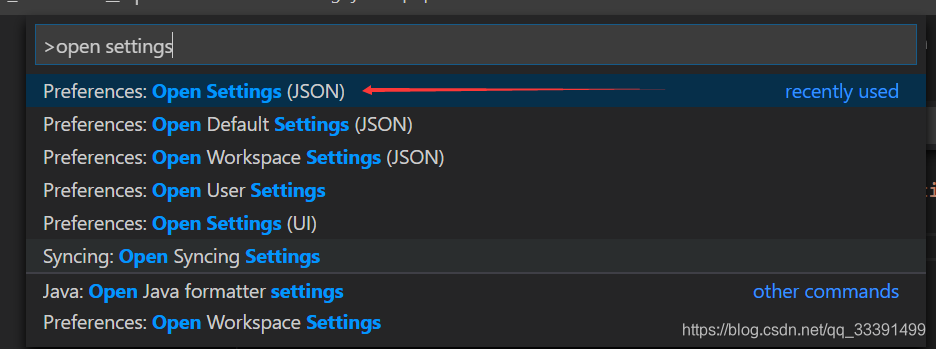
在最后追加参数配置。
//java配置
"java.home": "F:\\env.001.jdk8",//配置JDK安装路径
// "editor.suggestSelection": "first",
// "vsintellicode.modify.editor.suggestSelection": "automaticallyOverrodeDefaultValue",
"java.configuration.checkProjectSettingsExclusions": false,
"files.autoGuessEncoding": true,
//code run插件
"code-runner.executorMap": {
"java": "cd $dir && javac -encoding utf-8 $fileName && java $fileNameWithoutExt",
},
"debug.inlineValues": true,
三、VSCode上第一个Java程序 完成度:100%
建立如图所示目录结构,配置launch.json及settings.json,此处配置方法略过,建立一个.Java为后缀的文件,使用Java CLI启动。
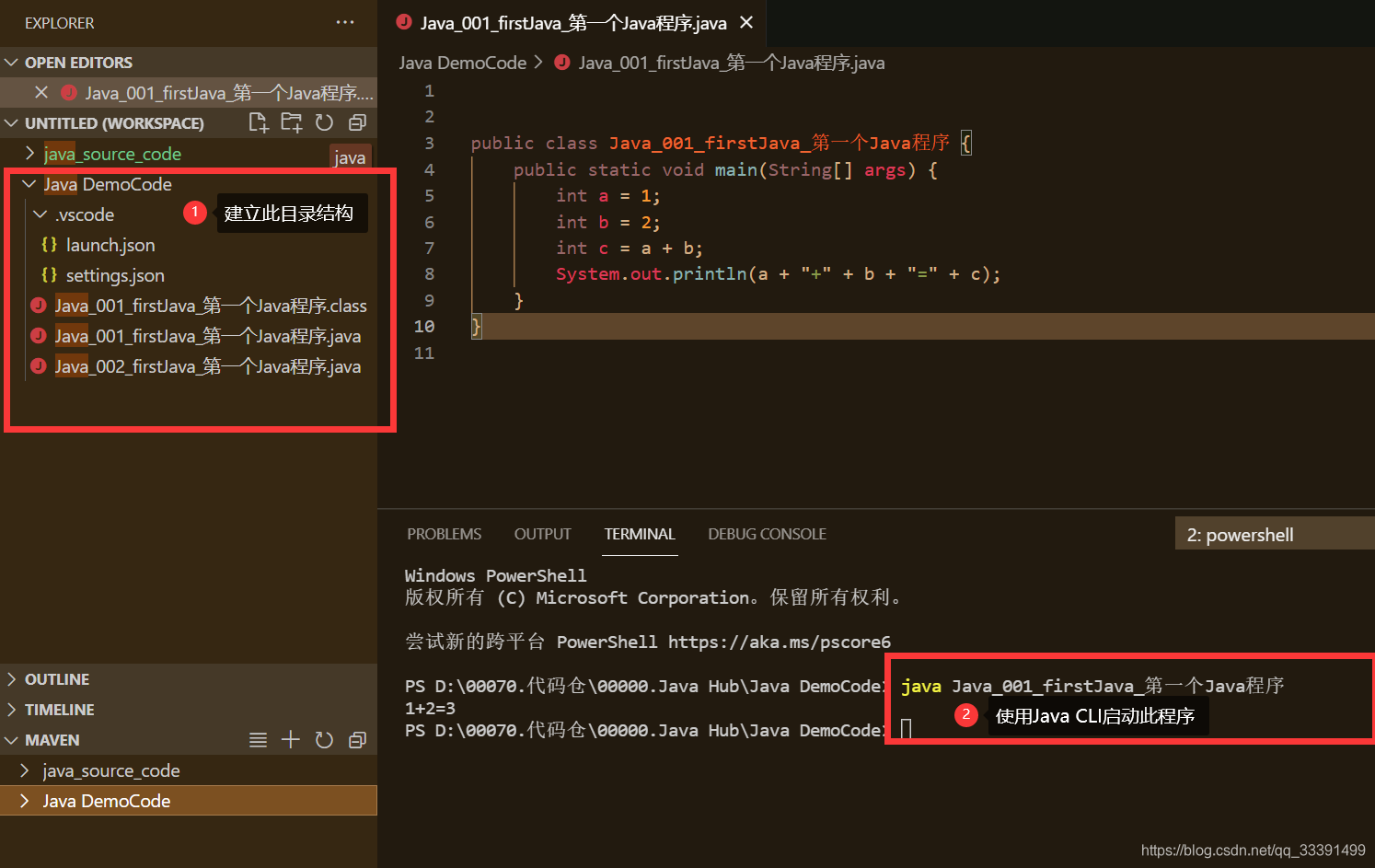
Java代码如下:
public class Java_001_firstJava_第一个Java程序 {
public static void main(String[] args) {
int a = 1;
int b = 2;
int c = a + b;
System.out.println(a + "+" + b + "=" + c);
}
}
四、声明与参考资料 完成度:100%
原创博文,未经许可请勿转载。
如有帮助,欢迎点赞、收藏、关注。如有问题,请评论留言!如需与博主联系的,直接博客私信SCscHero即可。



 浙公网安备 33010602011771号
浙公网安备 33010602011771号